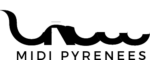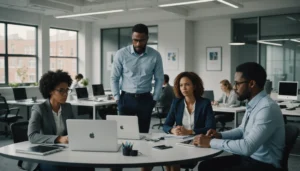Si vous avez toujours savoir discrètement ce que vos clients visitent votre site web, le pixel Facebook est fait pour vous. Un Pixel Facebook est une partie de code (pensez-y comme un dispositif de suivi invisible) que vous placez sur votre site web pour surveiller le comportement des utilisateurs. Les entreprises et les spécialistes du marketing l’utilisent pour prendre des décisions éclairées, fondées sur des données, dans leurs stratégies de publicité sur Facebook. Cela fonctionne comme suit : vous placez le pixel sur votre site web, vous le testez pour vous assurer qu’il fonctionne, puis vous lancez votre campagne publicitaire. Désormais, chaque fois qu’un utilisateur Facebook est amené sur votre site par le biais d’une publicité, le pixel renvoie toutes sortes de données impressionnantes sur ce qu’il a fait sur votre site. Ça ressemble-t-il à quelque chose que vous auriez aimé avoir hier ? Mettons votre pixel Facebook en service.
Configuration du pixel Facebook, étape par étape
Le pixel Facebook est un outil extrêmement puissant, mais il nécessite un peu de savoir-faire technique. Heureusement, le pixel Facebook est le plus convivial à ce jour. Tout d’abord, nous partagerons la manière exacte de configurer votre pixel, puis nous parlerons de l’utilisation du pixel pour optimiser vos campagnes Facebook et augmenter les conversions.
1. Créez votre pixel
Connectez-vous à Facebook Ad Manager, allez dans le gestionnaire d’événements et choisissez » Créer un pixel « .
2. Choisissez votre méthode de configuration du pixel
Facebook vous demandera de choisir comment vous souhaitez installer le pixel. La méthode la plus simple est la première option, mais elle ne fonctionnera que si vous utilisez l’une des plateformes de sites web qui y sont répertoriées. Si ce n’est pas le cas, pas d’inquiétude : sélectionnez » installer manuellement le code vous-même « .
3. Copiez le code du pixel
Lorsque Facebook affiche votre code pixel, copiez l’intégralité du code dans votre presse-papiers ou dans un document séparé.
4. Collez le code du pixel dans l’en-tête de votre site web
Il est maintenant temps d’injecter le code pixel dans votre site. Le code doit aller dans votre en-tête universel ou votre en-tête de thème, afin que le code apparaisse sur chaque page. Ceci est particulièrement important lorsque nous entrerons dans les détails plus tard et que nous commencerons à suivre le comportement des clients sur différentes pages de votre site.
- utiliser une intégration ou un gestionnaire de balises : si vous avez choisi » Utiliser une intégration ou un gestionnaire de balises « , Facebook a des instructions intégrées pour placer votre pixel sur certaines des principales plateformes de sites web ;
- pour une autre plateforme de site web : si vous avez choisi » Installer manuellement le code vous-même « , trouvez les balises <head> </head> ; de votre site et collez-y le code pixel. Sinon, votre plateforme de création de site peut avoir une section dans les paramètres où vous pouvez accéder à votre code d’en-tête. Par exemple, dans Weebly, vous naviguerez dans Paramètres > SEO > Code d’en-tête et collerez le code dans la zone de texte.
Une note annexe : si vous avez du mal à installer votre code d’en-tête pixel, il se peut qu’un plugin ou un paramètre de sécurité soit activé et doive être temporairement désactivé. Si c’est le cas, désactivez le plugin de sécurité, placez le pixel, puis réactivez-le.
5. Vérifiez que votre pixel fonctionne
Après avoir enregistré et republié votre page ou votre site, retournez dans Facebook Ads Manager et vérifiez le statut de votre pixel. Il devrait indiquer » actif » après plusieurs minutes s’il a été collé correctement. Si vous travaillez dans Chrome et que vous rencontrez des difficultés, l’extension Facebook Pixel Helper Extension peut vous aider à être opérationnel.
Utiliser votre Pixel Facebook pour augmenter les conversions
Le pixel Facebook offre deux fonctions principales : la création d’audiences personnalisées pour le ciblage et les conversions personnalisées (ou » événements « .) Il est intéressant de noter que votre pixel ne se contente pas de signaler le comportement des utilisateurs lié à vos campagnes Facebook, mis qu’il partage en fait des données sur toutes les personnes qui viennent sur votre page, ce qui en fait un outil marketing puissant.
Les conversions personnalisées sont le meilleur ami de l’annonceur
Les conversions personnalisées de Facebook permettent d’indiquer à Facebook l’action que vous souhaitez que les utilisateurs entreprennent lorsqu’ils visitent des pages individuelles. Ainsi, vous pouvez voir si votre campagne atteint l’objectif visé. Ces actions sont :
- voir le contenu ;
- recherche ;
- ajouter au panier ;
- ajouter à la liste de souhaits ;
- initier le paiement ;
- ajouter des informations de paiement ;
- acheter ;
- générer un prospect ;
- compléter l’inscription.
Quand vous lancerez votre campagne, le pixel sera en mesure de vous montrer l’action spécifique que les utilisateurs ont effectuée lorsqu’ils ont cliqué sur votre publicité – ce qui facilitera grandement l’identification des points sur lesquels vous devez optimiser votre campagne.
Comment configurer une conversion personnalisée
Facebook limite actuellement le nombre de conversions personnalisées que vous pouvez configurer (et ne vous permet pas de les supprimer), il est donc intelligent de les planifier à l’avance. Pour mettre en place des conversions personnalisées :
- cliquez sur les trois barres horizontales (bouton de menu) en haut à gauche de votre page Facebook Ads Manager ;
- choisissez » Conversions personnalisées « . ;
- sous » Règle « , collez le domaine de la page pour laquelle vous souhaitez définir une conversion personnalisée (sans les » http » et » www « ) ;
- nommez votre conversion personnalisée ;
- choisissez une catégorie, qui représente l’action que vous souhaitez que les utilisateurs effectuent sur cette page.
Bien qu’il y ait toujours une courbe d’apprentissage avec les outils publicitaires d’aujourd’hui, le pixel Facebook vaut absolument le coup. Avec la livraison de connaissances approfondies sur le comportement de vos clients, le pixel vous procure tout ce dont vous avez besoin pour créer un contenu publicitaire Facebook fantastique qui obtient réellement des résultats.